LINEの通知音が鳴ったり鳴らなかったり…
・100%鳴らない、という症状ではないんだよね
・設定がおかしいのかしら?
・確認方法はないの?
と、お悩みではないですか?
私も経験があります。
LINEの通知音が鳴ったりならなかったり…って症状。
原因に関しては、いまだにわかりません。
多分知らないうちに触ってしまって、設定が変更されたのでしょう。
ですが、対処法については調べたので、ちゃんと知っていますよ!
ということで本日は、LINEの通知音がなったりならなかったりしている、あなたのために、原因はともかく、対処法についてわかりやすく解説していきますね~。
LINEの通知音がなったりならなかったり… 確認場所はこの3つ
LINEの通知音が鳴ったりならなかったり…ってなってしまった場合には、確認する場所は3か所あります。
・LINEの設定
・スマホの設定
・アプリの設定
それぞれわかりやすく説明していきますね。
今回、記事を書くにあたり、
使用機種:SHARP AQUOS SH-03K
Androidバージョン:10
LINEのバージョン:10.5.1
端末キャリア:docomo
違うバージョンや機種の場合、もしかしたら設定の方法の内容がちょっと違う場合があります。
iPhoneユーザーのみなさん、ごめんなさい…。
とはいえ、もしかしたらiPhoneと同じ場合もありますので、最後まで見ていってください。
LINEの設定が原因の場合
LINEの設定が原因で、通知音が鳴ったりならなかったり…している場合は、まず最初に、LINEのフレンド一覧の画面を開いてみましょう。
私の場合はこんな感じ。
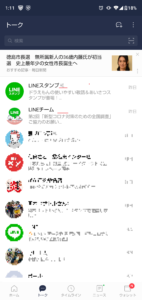
フレンドの名前の横に、「スピーカーに斜線」のアイコンが、ある人とない人がいるのが確認できます。
私の場合、
・LINEスタンプには「スピーカーに斜線」あり
・LINEチームには「スピーカーに斜線」なし
の設定になっています。
ちなみに、この「スピーカーに斜線」のアイコンの意味は「通知音なし」って意味です。
なので、「スピーカーに斜線」のアイコンが表示されているのであれば、その人からの通知はオフになっている状態なんですよ。
この設定なんですが、とても簡単に変更できるんですよ。
やり方は2通りあります。
まず最初は、変更したい人のトーク画面を開きます。

この画面でも、「スピーカーに斜線」のアイコンが表示されているのが確認できますよね。
この場合は「通知オフ」状態なので、オンに切り替えるのは、まず画面左上の下向きの矢印のボタンをタップします。
そうすると次の画面では、こうなっています。
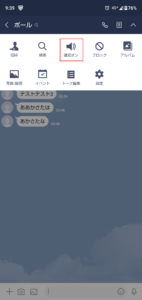
色々表示されていますが、この中から「通知オン」のアイコンを選んでタップします。
これで設定は完了!
そうすると次の画面では、「スピーカーに斜線」のアイコンが表示されていないのが確認できますよね。
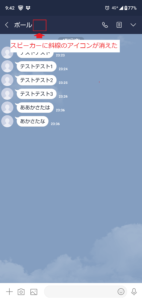
また、フレンド一覧の画面から設定を変更することも可能ですよ!
まず最初にフレンド一覧の画面を開きます。
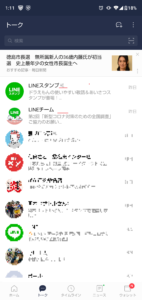
そして、名前の横に「スピーカーに斜線」のアイコンを確認して、設定を変更したい人を長押しします。
そうすると、次の画面ではこうなっています。
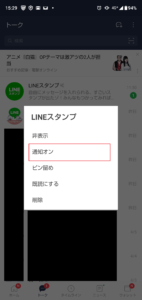
・非表示
・通知オン(通知オフ)
・ピン留め
・既読にする
・削除
と出てきますがこの中から、通知オン(通知オフ)を選んでタップしてください。
もし通知音の状態であれば、通知オフになりますし、逆に、通知オフになっているのであれば通知音の状態に戻ります。
これでLINEの設定の確認・変更は終了です。
もし、100%通知音が鳴らない…のであれば、また違った項目を確認する必要があります。
ですが、LINEの通知音が鳴ったりならなかったり…って場合には、この部分が原因である可能性がとても高いです。
そして、この部分をちゃんと確認したけど、相変わらず、LINEの通知音が鳴ったりならなかったり…って場合には、LINEの設定に問題があるのではなく、スマホ本体の設定を確認する必要があります。
ということで次の章では、スマホの設定について解説していきますね。
スマホの設定が原因の場合
スマホ本体の設定が原因で、LINEの通知が鳴ったり鳴らなかったりって場合には、まず最初は、スマホのモードを見てみましょう。
もしかして、
・省エネモード
・エコモード
・節約モード
みたいな設定になっていませんか?
もしくは、電池を長持ちさせるために、省エネアプリをインストールして、その設定で
「電池の残量が〇%以下になったら、ポップアップを制限する」
みたいな設定になっていませんか?
こういった設定をONにしていると、電池の消費を抑えるため、ある一定の電池の残量まで行くと
・画面を暗くしたり
・着信音をセーブしたり
なる場合があります。
なので、まずは省エネモードになっていないか、確認してみましょう。
確認方法は、スマホ(Android)の異機種によって違いますが、SHARPのAQUOSの場合、
1.設定(歯車のボタン)をタップ
2.電池をタップ
で確認できます。
私の持っているAQUOSの場合、電池の残量が少ないときに、ポップアップや通知音を制限するような項目はありませんでした。
とはいえ、機種によって違っているとは思いますので、確認してみてください。
これでも、LINEの通知音が鳴ったりならなかったりする場合は、アプリ情報を開いてみましょう。
LINEのアプリ情報の設定を確認する
LINEのアプリ情報の見方ですが、これは、
1.設定(歯車のボタン)をタップ
2.「アプリと通知」をタップ
3.「アプリすべてを表示」をタップ
4.アプリ一覧からLINEを選らんでタップ
そうすると、このような画面が出てきます。

色々な項目がありますが、「通知」という部分をタップしてください。
そうすると次の画面では、LINEの通知に関する設定が出てきます。
私の場合はこんな感じ。
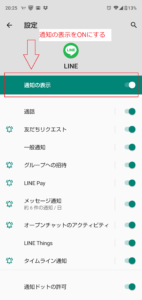
もしこの項目の中で、オフになっている部分があれば、オンにしましょう。
まとめ
長くなってしまいましたので、要点をまとめてみますね。
LINEの通知音が鳴ったりならなかったりする場合に、確認してみる場所は3つあります。
まず最初は、
LINEアプリを開いて、フレンド一覧を見てみましょう。
もし、名前の横に「スピーカーに斜線」のアイコンが表示されていれば、それは「通知オフ」のアイコンです。
1.長押しする
2.通知音をタップ
して、設定を変更しましょう。
また、
スマホの設定で、LINEの通知音が鳴ったりならなかったり…ってパターンもあるあるみたいです。
省エネモードになると、スマホの場合、一部の機能が制限されることが多いので、その結果、LINEの通知音が鳴らなくなってしまう可能性もあります。
最後に、
アプリ情報から、LINEの通知状況を確認してみましょう。
アプリ情報の開き方ですが、
1.設定(歯車のボタン)をタップ
2.「アプリと通知」をタップ
3.「アプリすべてを表示」をタップ
4.アプリ一覧からLINEを選らんでタップ
この手順で、アプリ情報を開くことができます。
そして、「通知」という部分をタップすると、通知に関するいろいろな設定が表示されますので、この画面からオンオフを切り替えてみてください。
最後に…
今回記事を書くにあたり、いろいろ調べたのですが、今回紹介した手順でも、LINEの通知音が鳴ったり鳴らなかったり…といった症状が直らないケースもあるようです。
そんなときは、
・Androidのアップデート
・LINEのアップデート
・再起動
をするなどすると、改善される場合があるみたいですよ~。
ただ、アンインストールしてから、再びインストールする、なんてことも紹介されていました。
これに関しては、データのバックアップがしっかりできるならやってもいいと思いますが、自信がないのであれば、あまりオススメしません。
自己責任でお願いします。


